2024年9月にリリースされたiOS 18では、さまざまな新機能が登場しました。その中でも、SNS上でもっとも話題を呼んだものといえば「Safari」の「気をそらす項目を非表示」でしょう。
「気をそらす項目を非表示」。かなりマイルドな表現ですが、言い換えると「邪魔なWeb広告」や「邪魔なコンテンツ」を消してしまう機能です。といっても、すぐに表示を戻すこともできるので、まずは気軽に使ってみましょう。
「気をそらす項目を非表示」の操作手順
まずは「Safari」でWebページを開きます。続いて、画面下部のURLバーの左端にあるアイコンをタップ。開くメニューで[気をそらす項目を非表示]を選択します。


今回は、Mac Fan Portal上の私のプロフィール欄を非表示にすることにしました。プロフィール欄をタップすると、非表示になる範囲が青く囲まれます。問題がなければ、選択範囲の中央に現れる[非表示]ボタンをタップしましょう。なお、非表示にする範囲は自動で決定されます。細かく調整することはできません。

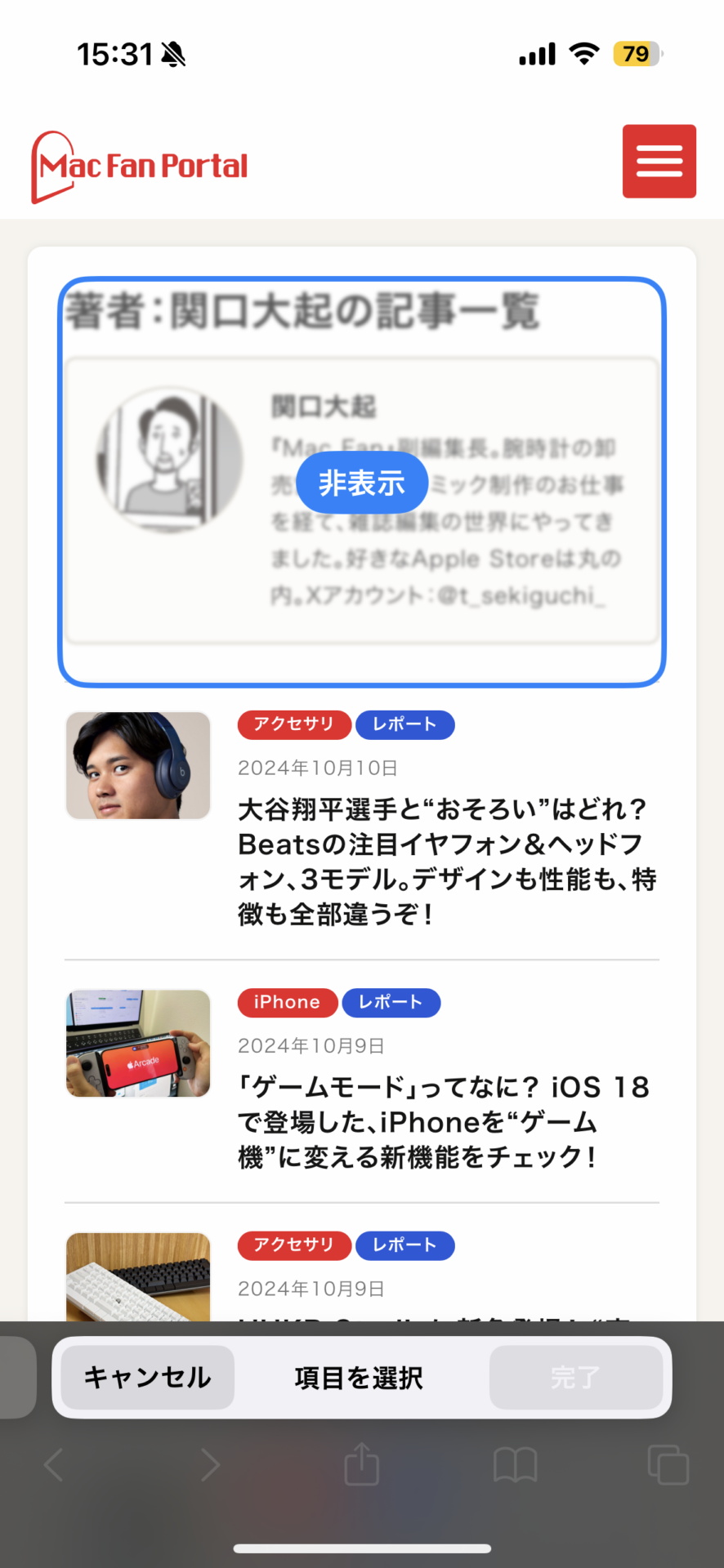
[非表示]をタップすると、該当の項目が粒子状に消えていきます。[完了]を選択すれば、通常どおりのWebブラウジングの画面に戻ることが可能です。



非表示にした項目を復活させる手順
非表示にした項目は、簡単に再表示させることが可能です。[気をそらす項目を非表示]を実行する手順と同じく、まずはSafariの画面下部左下にあるアイコンをタップします。あとは、[非表示の項目を表示]を選択するだけです。


無事に私のプロフィールが戻ってきました。

[気をそらす項目を非表示]を実行した際の、項目が粒子状になって消えていく演出は、見ていて非常に気持ちの良いものです(下記の動画を参照)。適切に利用することで、Webブラウジングがより快適になることでしょう。
おすすめの記事
著者プロフィール

関口大起
『Mac Fan』副編集長。腕時計の卸売営業や電子コミック制作のお仕事を経て、雑誌編集の世界にやってきました。好きなApple Storeは丸の内。Xアカウント:@t_sekiguchi_





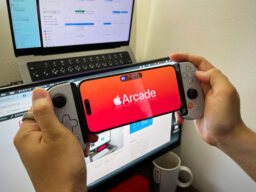



![アプリ完成間近! 歩数連動・誕生日メッセージ・タイマー機能など“こだわり”を凝縮/松澤ネキがアプリ開発に挑戦![仕上げ編]【Claris FileMaker 選手権 2025】](https://macfan.book.mynavi.jp/wp-content/uploads/2025/10/IMG_1097-256x192.jpg)
